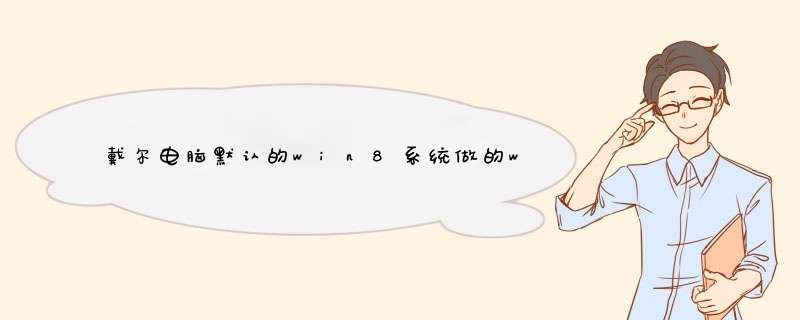
windows8的系统,开机显示配置Windows更新失败,正在还原更改,怎么办? 图文教程,Windows7、8通用:
:jingyanbaidu/article/456c463b4e0e5a0a583144dest=2&os=0&bd_page_type=1&_type=1 windows8系统配置更新失败,正在还原更改,应该怎么办 1,当电脑更新失败后,就会还原更改,有时候会很快进去系统,但有时候会很慢,快则几分钟,多则几小时,甚至6小时。
2,建议慢慢等,只要等它还原更改后就会开机了。
3,等进去系统后,右击桌面的工作列,点选控制面板,然后点选系统更新,点选检测更新但让选择是否下载安装,下次就可以等有空再更新了。 配置windows8 更新失败 还原更改 强制关机怎么办 如果您的电脑进不了系统就只有重灌了,因为Win8没有开机按F8的功能,另外您可以放半天,有时自己会恢复的。
如果您是开启了打补丁的功能,这是打补丁时宕机了,没有更好的方法,只有按开关机键关机在开机了(在不可以就要拔电源了)。
系统打补丁的功能需要自动连网,这个功能本身也不好用,经常出错,没有更好的方法。
建议将自动更新关闭,用软体更新,自己的时间自己做主,现这的防毒软体都有打补丁的功能,比如:360、金山、QQ电脑管家等。
关闭自动更新的方法:
控制面板-Windows Update-(左边)更改设定-把重要更新下选项改为从不检查更新即可(Win78)。
如果自动恢复,就用这个方法保险,请开始/执行输入gpeditmsc开启组策略,在左侧选使用者配置/管理模板/Windows元件/Windows Update/在右侧选“删除使用所有Windows Update功能的访问”双击它,在开启的对话方块中选择“已启用”然后按应用确定,重启电脑即可(按微软图示键+R键开启执行)。 Windows8显示配置Windows更新失败怎么办 Windows8开机显示配置Windows更新失败的解决方法:
首先我们进入系统以后,依次点选进入“控制面板”---“系统和安全”----“Windows 更新”---“检视更新历史记录”,在这里我们就可以发现之前失败的更新。
看来是由于某些软体失败的更新才导致的每次开机都会出现“配置Windows更新失败,正在还原更改”。因此我们要把这些未成功安装的更新给删除掉,让系统重新下载安装这些更新,也就是删除Windows用于标识计算机更新的临时档案。
在删除更新临时档案之前,首先需要停用Windows Update服务,否则是无法删除的。具体操作方法如下:
1、Win + X快捷键调出快捷选单,点选“计算机管理”;
2、在开启的“计算机管理”视窗的左侧找到“服务”选项;
3、然后在右侧视窗中找到Windows Update服务,右键,停止,停止Windows Update服务;
4、依次删除路径
X:WindowsSofareDistributionDataStore和E:WindowsSofareDistributionDownload下的所有档案;
5、重新启动Windows Update服务,进入“控制面板系统和安全Windows 更新”;
6、点选左侧的“检查更新”,然后耐心等待系统检查更新完毕,会看到显示有重要更新可用,
7、点选“重要更新可用”,就会开启“选择要安装的更新”视窗,预设已经选中所有更新;
8、点选底部的“安装”按钮安装这些更新即可。
安装更新之后同样会要求你重启计算机以完成更新的安装和配置,如果顺利的话,系统重启以后就会顺利配置Windows更新。
除了软体安装错误,软体的安全性也是造成Windows8系统开机频繁出现配置Windows更新失败的现象。 Windows8更新失败还原更改怎么办 分析:系统更新是微软为保障系统安全的一项常规售后服务,经常需要进行。如果系统补丁档案在下载或安装过程中出现错误(包括验证当前系统为盗版系统时),就会通过还原更改来恢复原来的系统档案。
处理:
一、耐心等待:系统更新或系统自动还原更改后会正常启动,这个过程所需时间因电脑而异,只能耐心等待其完成。此时无法取消或退出,如果强制关机退出,则可能造成系统档案甚至硬体损坏。
二、重启电脑:如果系统更新或还原更改失败或长时间画面卡住不动,则可通过短按主机重启键重启电脑,或长按主机电源键不松开直到电源指示灯熄灭以强制关机后,再重启。
三、关闭系统自动更新:安装360安全卫士或类似软体即会自动关闭系统更新并取而代之。
1、等待系统更新完成后进入系统,或在当前画面短按电源开关或重启键,若仍然无法关机则长按电源开关强制关机后,再开机进入系统或按F8进入系统安全模式;
2、开启控制面板,进入“安全中心”,再点选“自动更新”;
3、进入自动更新视窗后,点选选择“关闭自动更新”,最后点选“确定”按钮。
关闭系统自动更新后将会造成系统安全隐患,可使用外部程式管理系统更新作为替代办法。如通过360安全卫士或者百度卫士、电脑管家之类软体对系统更新进行自动筛选、下载、安装。避免安装不需要的系统补丁,也能节省更新系统的时间。
四、重灌系统:如果重启后无法进入系统,说明系统档案损坏,则只能重灌系统。
使用光碟重灌系统,其操作步骤如下:
(1)准备系统光碟:如果没有可以去电脑商店购买,需要安装什么系统就买什么系统的最新版光碟。如果有烧录光碟机,也可上网自行下载ISO格式的系统档案刻录成系统光碟。
(2)设定光碟启动:开机后按DEL键(笔记本一般为F2或根据萤幕底行提示的热键)进入CMOS,并在BOOT选项卡(或startups)中设定光碟机(CD-ROM或DVD-ROM)为第一启动项(老主机板需要进入Advanced BIOS Features选项卡后,在“1st Boot Device”处回车,再选择CD/DVD-ROM),再按F10储存退出重启。部分新主机板支援开机后连按F12或F11进入启动选项选单,可不进CMOS介面直接选择光碟机。重启电脑时及时将系统光碟插入光碟机。重灌系统完成后要注意设定硬碟为第一或第二启动项。
(3)克隆安装系统:光碟启动成功后会显示功能选单,此时选择选单中的“安装系统到硬碟第一分割槽”,回车确定后按提示操作,或者进入PE系统后,执行桌面上的“一键安装系统”,电脑会自动执行GHOST软体自动载入GHO档案克隆安装到C区,整个过程基本无需人工干预,直到最后进入系统桌面。
注意:在安装系统完成后,先安装安全软体如360安全卫士加360防毒或者金山毒霸之类其它安全软体,进行全盘查杀木马、病毒,再打好系统补丁、安装常用软体,并下载安装使用一键还原工具进行系统备份,以备不时之需。 windows8总是更新失败正在还原更改,无法开机 请问是否安装了第三方防毒程式?若是的话请解除安装后再次尝试安装。
尝试后问题依旧,请在更新设定中设定成不检查更新。
也可去微软社群进行提问。希望可以解决您的问题 电脑开机后进不了系统,萤幕上显示配置windows更新失败,正在还原更改 1、断开网路。是有线的就拔掉网线,无线的就断开无线的网路,确保电脑是无网路状态。这样做的目的是确保系统开机时不自动联网进行升级。
2、如果是桌上型电脑,建议将机箱开启,拔出主机板上的锂电池。也可尝试忽略这一步。
(笔记本没有这个了,就不需要了)当然这个步骤可能不需要。原因是因为电池是储存电脑关机后的一些资讯的,可能会与问题有关。
3、重启电脑,按住F8,选择“安全模式”回车进入(当然这一步可能不需要,可以直接登入windows进入尝试看看),介面会同样出现“配置windows update失败,还原更新,请勿关机“,稍等片刻,稍后会自动关机,电脑自动重启进入windows登入,出现“配置windows update更新35%,当然这个数值可能会不一样,稍等片刻就顺利进入系统了。 在吗 win8刚装的系统 从启之后就出现 配置windows更新失败 正在还原更改, Windows8电脑显示配置windows更新失败还原更改不能开机重启后卡在请稍候 这是打补丁时宕机了,没有更好的方法,只有按开关机键关机在开机了,在不可以就要拔电源了,如果进不了系统就要重灌了。 如果您是开启了打补丁的功能,短时间有反映就等等。如果总是不动,或是提示失败、还原更改,请稍后、正在配置,请勿关机等,这是打补丁时宕机了,没有更好的方法,只有按开关机键关机在开机了(在不可以就要拔电源了,如果进不了系统就要重灌了)。 系统打补丁的功能需要自动连网,这个功能本身也不好用,经常出错,没有更好的方法。 建议将自动更新关闭,用软体更新,自己的时间自己做主,现这的防毒软体都有打补丁的功能,比如:360、金山、QQ电脑管家等。 关闭自动更新的方法: 控制面板/系统和安全/WindowsUpdate(左边)更改设定/把重要更新下面的选项改为,从不检查更新即可(Win7810)。 W8系统开机说配置Windows更新失败正在还原什么意思 系统 安装更新失败,要还原回原来没安装这个补丁的时候,没什么事,等一下就可以了,时间可能有点久
电脑系统更新失败,就会提示进行恢复还原,此时不能随意撤回,可操作如下:
一、耐心等待:系统更新失败,可能是因为系统补丁文件在下载或安装过程中出错,也可能是原来安装的操作系统被验证为盗版,此时,系统会提示进行恢复还原,用户只能耐心等待其完成,还原成功后系统应该能够进入系统。
二、重装系统:如果还原失败或长时间没有变化,则需要重启电脑或长按电源键强制关机后再重新开机,如果无法进入系统,则需要重装系统。重装系统方法很多,推荐光盘安装。
使用光盘重装系统,其操作步骤如下:
(1)准备系统光盘:如果没有可以去电脑商店购买,需要安装什么系统就买什么系统的最新版光盘。如果有刻录光驱,也可上网自行下载ISO格式的系统文件刻录成系统光盘。
(2)设置光盘启动:开机后按DEL键(笔记本一般为F2或根据屏幕底行提示的热键)进入CMOS,并在BOOT选项卡中设置光驱(CD-ROM或DVD-ROM)为第一启动项(老主板需要进入Advanced BIOS Features选项卡后,在“1st Boot Device”处回车,再选择CD/DVD-ROM),再按F10保存退出重启。重启电脑时及时将系统光盘插入光驱。
(3)克隆安装系统:光盘启动成功后会显示功能菜单,此时选择菜单中的“安装系统到硬盘第一分区”,回车确定后按提示操作,或者进入PE系统后,运行桌面上的“一键安装系统”,电脑会自动运行GHOST软件自动载入GHO文件克隆安装到C区,整个过程基本无需人工干预,直到最后进入系统桌面。
注意:在安装系统完成后,先安装安全软件如360安全卫士加360杀毒或者金山毒霸之类其它安全软件,进行全盘查杀木马、病毒,再打好系统补丁、安装常用软件,并下载安装使用一键还原工具进行系统备份,以备不时之需。
1电脑更新失败一直在还原更改,怎么办
出现上述情况时,请按照下述步骤进行操作 方案一: 重启电脑,按住F8,要进入能够显示“最后一次正确配置的系统”的安全模式下。
方案二: 重启电脑,多次按F8,进入多菜单的安全模式,选择“修复你的电脑”,按提示操作,选择第一个“启动修复”,OK后重启,若无效,则继续 方案三: 重复上一步,选择“修复你的电脑”之后,按提示操作,选择“系统还原”,OK后重启,若无效,则继续 方案四:真正导致出现问题的原因——pendingxml 弄个PE,进入PE系统,把系统盘(通常为C盘)的C:\windows\winsxs的pendingxml文件删除,重启即可。 原因 1、此次系统更新的补丁与此电脑的硬件不兼容。
2、在系统更新的过程中,由于人为的错误操作、网络故障或者系统出错造成。
2电脑开机时出现还原更改是什么意思
这是在打补丁时出现了问题,如果总是卡在那里,就按开关机键关机在开机。
系统打补丁的功能需要自动连网,这个功能本身也不好用,经常出错,没有更好的方法。
建议将自动更新关闭,用软件更新,自己的时间自己做主,现这的杀毒软件都有打补丁的功能,比如:360、金山、QQ电脑管家等。
关闭自动更新的方法:
控制面板-Windows Update-(左边)更改设置-把重要更新下选项改为从不检查更新即可(Win78)。
这个方法也可以,请开始/运行输入gpeditmsc打开组策略,在左侧选用户配置/管理模板/Windows组件/Windows Update/在右侧选“删除使用所有Windows Update功能的访问”双击它,在打开的对话框中选择“已启用”然后按应用确定,重启电脑即可。
3电脑显示配置失败还原更改怎么办
这是打补丁时死机了,没有更好的方法,只有按开关机键关机在开机了,在不可以就要拔电源了,如果进不了系统就要重装了。
如果您是开启了打补丁的功能,短时间有反映就等等。如果总是不动,或是提示失败、还原更改,请稍后、正在配置,请勿关机等,这是打补丁时死机了,没有更好的方法,只有按开关机键关机在开机了(在不可以就要拔电源了,如果进不了系统就要重装了)。
系统打补丁的功能需要自动连网,这个功能本身也不好用,经常出错,没有更好的方法。
建议将自动更新关闭,用软件更新,自己的时间自己做主,现这的杀毒软件都有打补丁的功能,比如:360、金山、QQ电脑管家等。
关闭自动更新的方法:
控制面板/系统和安全/Windows Update(左边)更改设置/把重要更新下面的选项改为,从不检查更新即可(Win7810)。
如果您说的是升级系统出错的,这就没有更好的方法了,重新安装操作系统。
4电脑开机出现配置失败还原更改是怎么回事
问题分析:电脑开机提示系统更新失败正在还原,说明下载的系统补丁文件可能在下载过程中损坏或在安装过程中发生冲突,也不排除是病毒感染或系统被识别为非正版。
处理办法:
一、还原更新:根据屏幕提示,耐心等待系统自动还原更改并重启。
二、重装系统:如果还原失败,导致无法进入系统,则需要重装系统。电脑安装系统方法很多,以下所列可择一操作。
1硬盘安装:开机或重启后按F11键或F8键,看有没有安装一键GHOST或类似软件,有则选择一键还原按回车确定,进入一键还原操作界面后,再选择“还原”确定即可。如果以前刚装机时进行过一键备份,则能恢复到备份时的状态。另外,如果能够进入现在的系统或开机时按F8能够进入命令行模式,可搜索WINDOWS版或DOS版的GHOSTexe程序和GHO系统文件,然后手工运行GHOST程序装载系统GHO文件也能重装系统。
2U盘安装:如果没有一键还原,则使用系统U盘重装系统。系统U盘制作及重装系统的操作步骤为:
1)制作启动U盘:到实体店买个4-8G的U盘(可以要求老板帮忙制作成系统U盘即可省略以下步骤),上网搜索下载老毛桃或大白菜等等启动U盘制作工具,将U盘插入电脑运行此软件制作成启动U盘。
2)复制系统文件:上网到系统之家网站下载WINXP或WIN7等操作系统的GHO文件,复制到U盘或启动工具指定的U盘文件夹下。
3)设置U盘为第一启动磁盘:开机按DEL键(笔记本一般为F2或其它)进入BIOS设置界面,进入BOOT选项卡设置USB磁盘为第一启动项(注:部分电脑需要在此时插入U盘进行识别才能设置),再按F10保存退出重启。
4)U盘启动并重装系统:插入U盘启动电脑,进入U盘功能菜单之后,选择“将系统克隆安装到C区”,回车确定后按提示操作,电脑会自动运行GHOST软件自动搜索U盘上的GHO文件克隆安装到C区,整个过程基本无需人工干预,直到最后进入系统桌面。
3光盘安装:电脑使用光盘重装系统,其操作步骤如下:
1)、准备好系统光盘:如果没有可以去电脑商店购买。
2)、设置光盘启动电脑:开机后按DEL键(笔记本一般为F2或根据屏幕底行提示的热键)进入CMOS,并在BOOT选项卡中设置光驱(CD-ROM或DVD-ROM)为第一启动项,再按F10保存退出重启。
3)、插入光盘并启动电脑:重启电脑时及时将系统光盘插入光驱。
4)、克隆安装系统:光盘启动成功后会显示功能菜单,此时选择菜单中的“将系统克隆安装到C区”,回车确定后,再按提示操作即可,整个安装过程几乎完全自动化,无需人为干预。
注意:在安装系统完成后,先安装安全软件如360安全卫士加360杀毒或者金山毒霸之类其它安全软件,进行全盘查杀木马、病毒,再打好系统补丁、安装常用软件,并下载安装使用一键还原工具进行系统备份,以备不时之需。
5电脑配置失败,还原更改是怎么回事
电脑开启配置windows update失败 还原更改 请勿关机解决方法:
1、断开网络。是有线的就拔掉网线,无线的就断开无线的网络,确保电脑是无网络状态。这样做的目的是确保系统开机时不自动联网进行升级。
2、如果是台式机,建议将机箱打开,拔出主板上的锂电池。也可尝试忽略这一步。(笔记本没有这个了,就不需要了)当然这个步骤可能不需要。
3、重启电脑,按住F8,选择“安全模式”回车进入(当然这一步可能不需要,可以直接登录windows进入尝试看看。因为按上述操作成功,没有尝试直接登录),界面会同样出现“配置windowsupdate失败,还原更新,请勿关机“,稍等片刻,稍后会自动关机,电脑自动重启进入windows登录,出现“配置windowsupdate更新35%,当然这个数值可能会不一样,稍等片刻就顺利进入系统了。
4、为了确保以后不再出现此类情况。打开控制面板,进入“系统安全”,再点击“Windows Update”,单击左侧的“更改设置”,然后选择“从不检查更新”,最后点击“确定”按钮。重启,不再出现“配置windows update失败,还原更新,请勿关机“,问题解决。
5、如果不能进系统那表示系统损坏了,就只能重装系统了。
6电脑出现还原更改失败怎么办
配置Windows Update更新失败了,那就继续等待,让它还原系统,如果还原成功能进入系统了,那就是万幸了
如果还原依旧失败了,重启后依旧是这个状态的话,那个就很麻烦了,您看看能不能使用系统还原的功能?
要是安装过一键还原的软件,以前也做过系统备份,那么可以让系统恢复到以前刚做完系统时的状态(试试开机时不停按 F9 或F11,一般这两个按键是一键还原的功能键)。
要是没这个功能,而且也进不去系统了,那么最坏的情况就是重做系统这一条路了。
要是依旧不行,或者连安全模式都进不去了,那就木有没办法了,只能重做系统,ghost安装盘或U盘启动盘都可以用来重做系统的。重做系统前,记得用PE系统备份好C盘以及桌面上的重要文件。
7电脑显示出现还原更改开不了机
第一种方法:
在出现提示“配置windows失败,还原更新,请勿关机” 后强制重新启动电脑(长按电源键然后再按一下),然后会有好多项选择,第一项一般是“正常启动” 最后一项是“最后一次正确配置”,选择“最后一次正确配置”(有的电脑可能提示的不一样),然后进入系统,进去以后,就更改一下设置,打开控制面板,进入“系统安全”,再点击“Windows Update”,单击左侧的“更改设置”,然后选择“从不检查更新”,最后点击“确定”按钮。
注:如果最后一次正确配置也无法进入,那就开机按F8键进入安全模式,然后进行上面同样的设置。
第二种方法:
在Win8操作系统上,通过运行msconfig命令进入Win8操作系统配置窗口。然后在系统配置窗口中,切换至服务选项卡下。然后在系统配置服务选项卡下,勾选底部的“隐藏所有Microsoft服务”,然后再点击右侧的“全部禁用”按钮,最后点击底部“应用”按钮,然后再退出系统配置窗口。
如果这些方法都不能解决问题的话,那就考虑重装系统吧。
8电脑显示windows update失败还原更改怎么办
我们先来分析一下电脑出现:配置windows update失败 还原更改的原因,最主要的是原因是我们的电脑系统版本在后台更新升级的时候死机了,或者是我们的杀毒软件类软件在更新的时候死机了,然后在重启电脑的时候,就会出现这个提示。
对于因为系统版本更新引起的,我们可以关闭windows的自动更新,这样的话,就不会后台自动更新了。关闭的步骤是:在电脑左下角的开始里面,打开控制面板。
在控制面板的各项参数中,我们找到并点击“系统和安全”,点击进去,找到并继续点击“windows update”
在“windows update”的首页面,我们不要轻易点击右侧的“检查更新”。因为点击之后,就会更新的程序让我们更新,我们点击的是左侧的“更改设置”,选择"从不检查更新"。
对于杀毒软件或者电脑卫士类的软件提示的电脑系统更新,我们可以在电脑空闲的时候,让他们自己慢慢更新即可,当然在更新的时候,电脑会变得很迟钝、很卡,但是这个时候不要关机重启,要一直等到更新完成才可。如果关机重启了电脑,因为更新的程序没有完成,就会出现:配置windows update失败 还原更改 。
如果是在工作繁忙的时候,尤其是电脑软件是用过多的时候,不要进行漏洞的更新修复,那样很容让电脑卡死,进而在重启开机的时候造成不必要的麻烦。有得时候甚至是开机都开不了。
一般出现这种情况时,已经无法正常进入系统,需进入Windows RE中进行相关操作。
在设备上安装特定更新后,可能会发生开机黑屏。如果更新后出现黑屏,可以尝试通过卸载最近的更新来修复错误。
卸载更新的方法:
1、在安全模式中卸载更新(此方法适用于Win10 1809之前的版本)
在进入安全模式之前,需要先进入 Windows RE恢复模式。
非正常启动三次,可进入Windows RE恢复模式。具体操作方法如下:
按住电源按钮 10 秒钟以关闭设备。
再次按电源按钮以打开设备。
看到 Windows 启动(重启时显示ASUS的LOGO)后,立即按住电源按钮 10 秒钟关闭设备。
再次按电源按钮以打开设备。
在 Windows 重启时,按住电源按钮 10 秒钟设备。
再次按电源按钮以打开设备。
让设备完全重启以进入 WinRE。
进入Windows RE后,按照如下图例中的步骤进入安全模式:
第一步:在“选择一个选项”屏幕上,依次选择“疑难解答”>“高级选项”>“启动设置”>“重启”。
第二步:设备重启后,将看到选项菜单。建议按数字键“5”或者按“F5”键进入网络安全模式。
当设备处于安全模式后,按照以下步骤在控制面板中卸载最近的更新:
在任务栏上的搜索框中(也可使用Windows键+Q键组合键呼出搜索框),键入“控制面板”,然后从结果列表中选择“控制面板”。
在“程序”下,选择“卸载程序”。如果使用的是大/小图标视图,请在“程序和功能”下面选择“卸载程序”。
在左侧,选择“查看已安装的更新”,然后选择“安装时间”,按安装日期对更新进行排序以查看最新更新。
右键单击卸载最近的更新,然后选择“是”以进行确认。
PS:并非所有已更新补丁都会显示在列表中。
卸载操作完成后,进行重启操作,查看机台是否能正常进入系统,用以验证是否解决“系统因更新后发生蓝屏无法进入系统”。
2、在Win RE中卸载更新(此方法适用于Win10 1809及更高版本)
非正常启动三次,可进入Windows RE恢复模式。具体操作方法如下:
按住电源按钮 10 秒钟以关闭设备。
再次按电源按钮以打开设备。
看到 Windows 启动(重启时显示ASUS的LOGO)后,立即按住电源按钮 10 秒钟关闭设备。
再次按电源按钮以打开设备。
在 Windows 重启时,按住电源按钮 10 秒钟设备。
再次按电源按钮以打开设备。
让设备完全重启以进入 WinRE。
进入Windows RE后,按照如下图例中的步骤进行操作:
第一步:在“选择一个选项”屏幕上,依次选择“疑难解答”>“高级选项”>“卸载更新”
第二步:在“选择一个选项”屏幕上,选择“卸载最新的质量更新”或“卸载最新的功能更新“。
卸载操作完成后,进行重启操作,查看机台是否能正常进入系统
欢迎分享,转载请注明来源:品搜搜测评网

 微信扫一扫
微信扫一扫
 支付宝扫一扫
支付宝扫一扫
